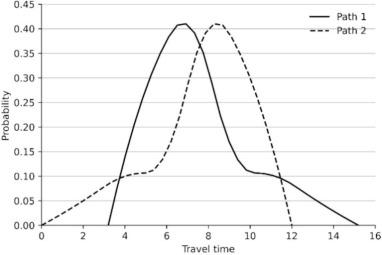部署本地大模型,结合Ollama、Open WebUI以及本地RAG(Retrieval-Augmented Generation)可以为用户提供一个强大的本地知识库和交互式对话系统。以下是详细的部署步骤和功能介绍:
一、部署Ollama
- 访问Ollama官网:首先,你需要访问Ollama的官方网站(https://ollama.com),在这里你可以找到适合你操作系统的安装包。
- 下载并安装:下载对应的安装包后,直接进行安装。Ollama的安装过程非常简单,没有复杂的配置选项。
- 拉取大模型:在Ollama官网的Models页面,你可以找到多种可下载的模型。例如,Meta的Llama27b版本只需要大约8GB的内存即可运行。如果你的硬件条件允许,可以选择更大的模型,如13b或70b版本,分别需要16GB和64GB的内存。
- 运行模型:通过在终端中运行
ollama runqwen2:7b等命令,你可以自动下载并运行相应的模型。

为了屏蔽系统处理器架构,可以选择docker进行安装部署
docker pull ollama/ollama
docker run -d --restart=always -v /home/docker/ollama:/root/.ollama -p 11434:11434 --name ollama ollama/ollama这将在后台运行一个名为 “ollama” 的容器,并将 /home/docker/ollama 目录挂载到容器内的 /root/.ollama 目录,同时将容器内的端口 11434 映射到宿主机的端口 11434。
二、部署Open WebUI
- 安装Docker Desktop:由于Open WebUI是基于Windows部署的,你需要先安装Docker Desktop。可以从Docker官网下载并安装Docker Desktop。
- 运行Open WebUI:安装Docker Desktop后,通过运行如下命令来安装WebUI:
docker run -d -p 3000:8080 --add-host=host.docker.internal:host-gateway -v open-webui:/app/backend/data --name open-webui --restart always ghcr.io/open-webui/open-webui:main
访问WebUI:安装完成后,通过在浏览器地址栏输入http://localhost:3000来访问Open WebUI。首次登录需要注册账号,并选择模型(如llama2、qwen2)以开始对话。

三、集成本地RAG
- 启用RAG功能:Open WebUI自带RAG功能,你可以在对话框中输入“#”,然后跟上网址,即可访问网页的实时信息,并进行内容生成。
- 上传文档:Open WebUI还支持上传文档,基于文本进行更深层次的知识交互。通过本地知识库功能,可以通过
#号选择对应的文档进行总结分析。
四、功能和优势
- 丰富的模型支持:Ollama支持多种大模型,包括但不限于llama2、qwen1.5、mixtral、Gemma等。
- 易用性:通过Open WebUI,用户可以在一个类似ChatGPT的界面中与大模型进行交互,提供了更友好的用户体验。
- 本地化:部署在本地的系统可以确保数据的隐私和安全性,同时减少对互联网连接的依赖。
- 扩展性:Ollama和Open WebUI都支持自定义和扩展,用户可以根据自己的需求进行相应的调整和优化。
通过上述步骤,你可以成功部署一个本地的大模型系统,享受强大的计算能力和便捷的交互体验。
参考文献
[1] https://ollama.com/library
[2] https://sspai.com/post/85193
[3] https://zhuanlan.zhihu.com/p/690501095
[4] https://zhuanlan.zhihu.com/p/684800288
[5] https://blog.csdn.net/spiderwower/article/details/138463635
[6] https://blog.csdn.net/2401_83946509/article/details/138476796





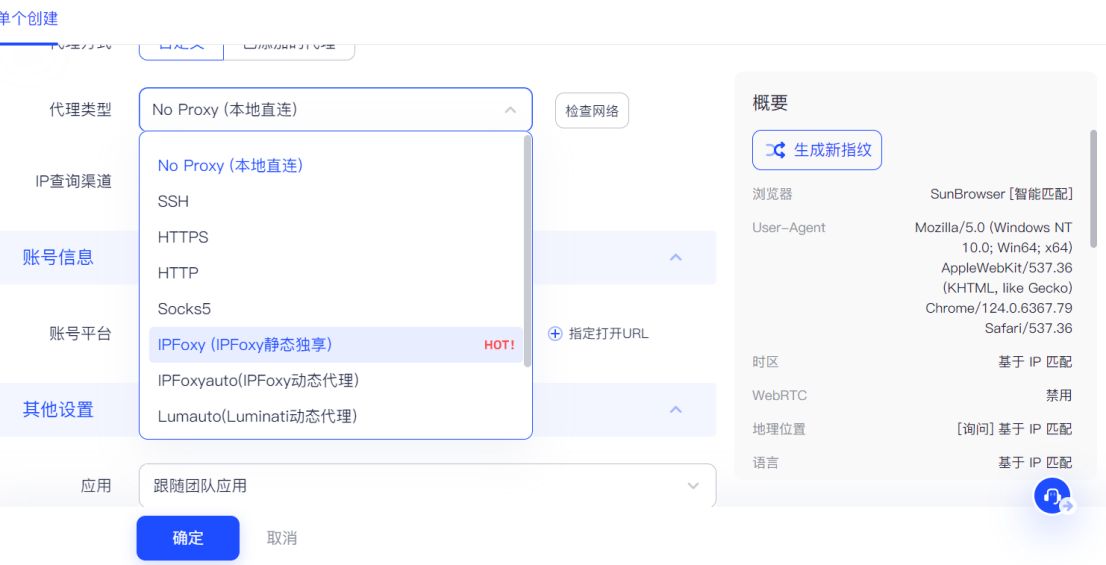

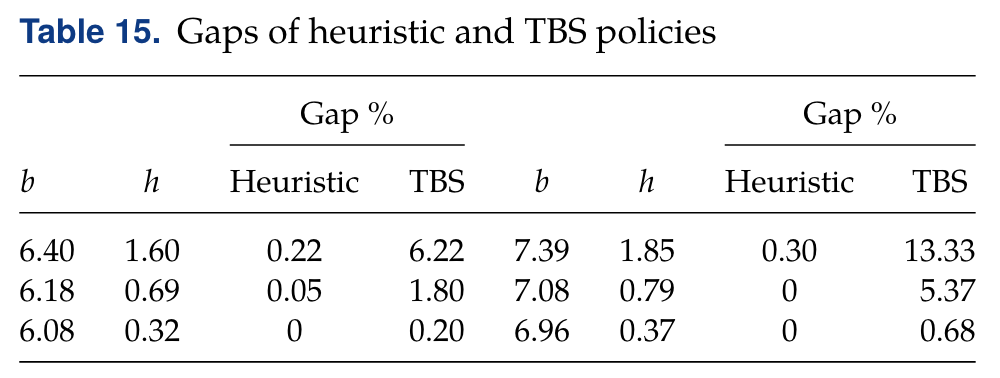


![[Linux安全运维] iptables包过滤](https://i-blog.csdnimg.cn/direct/3d65f55951b64654a0f41d565adfff4c.png#pic_center)